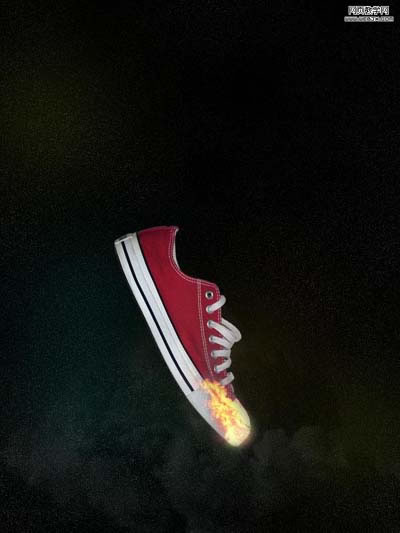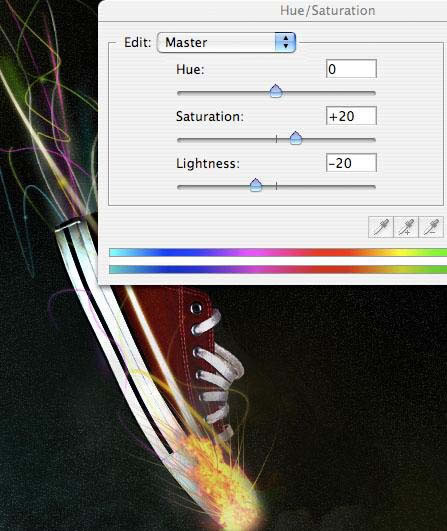Photoshop制作运动鞋创意广告作者:协策网络-技术部 标签:网页设计制作做网站建设推广优化 日期:2011年07月30日 类别:基础教程 |
||||
作者为了突出运动流畅效果,画面用了不少动感元素,如流畅的线条,运动产生的火花等。效果非常生动。 最终效果: 1、打开一个新文件 (600X800px)并创建一个新层叫做 ‘background’。用线性渐变颜色从 3B3B3B 到 595959填充画布。
2、现在创建一个新层叫做 ’stars(星星)’。用黑色填充然后转到 滤镜>杂色>添加杂色。设置数量为10%,高斯分布,单色。 3、现在转到图像>调整>亮度/对比度,将对比度设置为 +30。然后将图层的混合模式改为叠加。
4、创建一个新层叫做 ‘cloud render’。转到滤镜>渲染>云彩.然后将层的混合模式改为 叠加。这是给图像随机的添加光线修补。 5、现在往画布底部粘贴一些云朵。选择图像>调整>去色使图像展现灰阶效果,再使用一个大的软的笔刷来刷去云素材中顶部的云。将你的图层混合模式改为强光, 将图层的不透明度降到 10%。
10、我想让我的火焰更加激烈,所以我使用图像>调整>亮度/对比度将亮度增加到 +100。为了再次使火焰更加富有激情,将你的火焰复制3次或更多,然后向下合并为一个火焰图层。不断的用你的软橡皮擦修饰使图像更加整洁。 11、现在选择一个 60px 白色画笔, 0% 硬度. 在火焰上绘制白色的斑点.然后将图层的不透明度降到 40%。 这样就创造了更加激烈的火焰效果。
12、使用涂抹工具,将强度设置为 95%。选择你的火焰图层,接着使用1px的画笔涂抹火焰的部分。试着往鞋上涂抹火焰的溅。 13、现在在火焰和白点层下创建一个新层“white line”. 使用钢笔工具创建一个波浪路径(这一步在原作者的评论中是最难理解的一步)接着保持 4px白色画笔处于选中状态,选择路径在路径上右击使用画笔描边. 一旦描完边右击删除路径.应该看起来像个白线。
14、转到编辑>变换>斜切 ,将缩小顶部的白线。然后转到编辑>变换>透视增加底部线的宽度。应该呈现的感觉是这个线正越来越变小和远离你的鞋子。 15、转到图层混合选项和应用外发光效果 (设置参数如下)。
17、选择径向渐变工具,使用径向渐变工具应用一些微小的“光点”。尽量使这些光点的颜色与线条的颜色匹配。 18、现在在你的运动鞋后创建一个大的光源。紧接着滤镜>模糊>动感模糊向上来模糊光源。然后把这个图层复制3次使它更加明显接着合并为一个图层。
20、选择你的运动鞋图层,接着转到图像>调整>色阶。具体的设置大家可以参考下面的。这样加强阴影就给你的鞋子更多的运动感。 21、复制你的火焰图层向下合并为一个图层。然后转到图像>调整>色相/饱和度将对比度增加到 +20将亮度减少到 -20。最后使用你的软橡皮稍微的擦掉顶部的一些火焰。
好了,大功告成!为了使这个photoshop教程更加完成我在底部添加了一些文字,希望大家喜欢这个photoshop广告海报教程,再次申明本教程由ps真功夫翻译,转载注明出处表明链接链接,多谢童鞋的支持。 |
||||
|